Comment jouer vos NES, SNES et autres jeux rétro préférés sur votre PC avec un émulateur

Vous l'avez vu. Peut-être que c'était dans un avion, peut-être que c'était chez un ami, mais vous avez vu des gens jouer à de vieux jeux Nintendo, Sega ou même PlayStation sur leurs ordinateurs. Et pourtant, quand vous avez cherché ces jeux particuliers dans Steam, rien ne se présente. Qu'est-ce que cette sorcellerie?
Ce que vous avez vu, mon ami, s'appelle émulation . Ce n'est pas nouveau, mais vous ne devriez pas vous sentir mal de ne pas le savoir. Ce n'est pas exactement la connaissance culturelle dominante, et peut être un peu déroutant pour les débutants. Voici comment fonctionne l'émulation et comment la configurer sur votre PC Windows:
Que sont les émulateurs et les ROM?
Pour jouer à des jeux de console old school sur votre ordinateur, vous avez besoin de deux choses: un émulateur et une ROM.
- Un émulateurest un logiciel qui imite le matériel d'une console old-school, donnant à votre ordinateur un moyen d'ouvrir et d'exécuter ces jeux classiques.
- A ROM est une copie arrachée de la cartouche de jeu ou du disque d'hier.
Donc un émulateur est un programme que vous exécutez, la ROM est le fichier que vous ouvrez avec. Quand vous le faites, votre ordinateur exécutera ce jeu.
D'où viennent les émulateurs? Généralement, ils sont construits par des fans. Parfois, c'est un seul fan obsessionnel d'une console donnée, et parfois c'est une communauté open source entière. Dans la plupart des cas, cependant, ces émulateurs sont distribués gratuitement en ligne. Les développeurs travaillent dur pour rendre leurs émulateurs aussi précis que possible, ce qui signifie que l'expérience du jeu ressemble autant à jouer sur le système original que possible. Il y a plusieurs émulateurs pour chaque système de jeu rétro que vous pouvez imaginer.

Et d'où viennent les ROM? Si un jeu vient sur un DVD, comme la PlayStation 2 ou la Nintendo Wii, vous pouvez réellement ripper des jeux vous-même en utilisant un lecteur de DVD standard pour créer des fichiers ISO. Pour les anciennes consoles à base de cartouches, des composants matériels spécifiques permettent de copier des jeux sur votre ordinateur. En théorie, vous pouvez remplir une collection de cette façon. Fondamentalement, personne ne le fait, cependant, et télécharge plutôt ROMs à partir d'une large collection de sites Web que, pour des raisons juridiques, nous ne serons pas liés. Vous devrez trouver vous-même comment obtenir des ROM.
Le téléchargement de ROM est-il légal? Nous avons parlé à un avocat à ce sujet, en fait. De manière générale, le téléchargement d'une ROM pour un jeu que vous ne possédez pas n'est pas légal, tout comme le téléchargement d'un film piraté n'est pas légal. Le téléchargement d'une ROM pour un jeu que vous possédez, cependant, est hypothétiquement défendable - au moins légalement parlant. Mais il n'y a vraiment pas de jurisprudence ici. Ce qui est clair, c'est qu'il est illégal pour les sites Web d'offrir des ROMs au public à télécharger, c'est pourquoi ces sites sont souvent fermés.
Les meilleurs émulateurs de démarrage pour les utilisateurs Windows
Maintenant vous comprenez ce qu'est l'émulation, il est temps de commencer à configurer une console! Mais quel logiciel utiliser?
La meilleure configuration d'émulateur absolue, à notre humble avis, est un programme appelé RetroArch. RetroArch combine des émulateurs pour chaque système rétro que vous pouvez imaginer, et vous donne une belle interface graphique pour naviguer sur vos jeux.
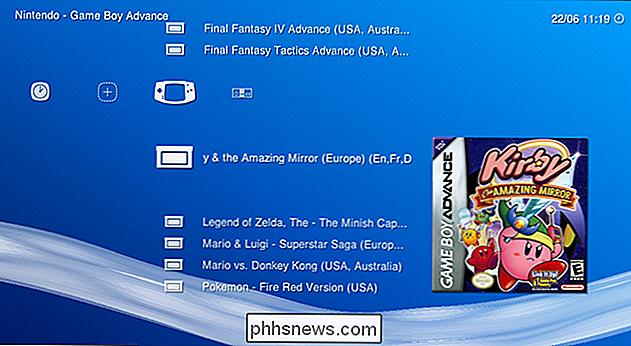
L'inconvénient: il peut être un peu compliqué à mettre en place, surtout pour les débutants. Ne paniquez pas, cependant, parce que nous avons un guide complet pour configurer RetroArch et un aperçu des meilleures fonctionnalités avancées de RetroArch. Suivez ces tutoriels et vous aurez la meilleure configuration d'émulation possible en un rien de temps. (Vous pouvez également consulter ce fil de discussion, qui contient d'excellents paramètres recommandés pour NES et SNES dans RetroArch.)
Cela dit, RetroArch est peut-être trop lourd pour vous, surtout si vous ne vous intéressez qu'à un seul système ou jeu. Si vous voulez commencer par quelque chose d'un peu plus simple, voici une liste rapide de nos émulateurs faciles à utiliser préférés pour toutes les consoles principales depuis la fin des années 1980:
- NES (Nintendo Entertainment System): Nestopia est facile à utiliser et fera tourner vos favoris en un rien de temps.
- SNES (Super Nintendo Entertainment System): Snes9x est simple et décemment précis, et devrait bien fonctionner sur la plupart des systèmes. Il est à noter qu'il y a un gros débat sur l'émulateur SNES qui est vraiment le meilleur - mais pour les débutants, Snes9x sera le plus sympathique.
- N64 : Project64 est décemment facile à utiliser, selon le jeu que vous voulez à jouer, même si à ce jour, l'émulation Nintendo 64 est pleine de problèmes indépendamment de l'émulateur que vous utilisez. Cette liste de jeux compatibles peut vous aider à trouver les bons paramètres et plugins pour le jeu que vous voulez jouer (bien que vous soyez en train de peaufiner les paramètres de Project64, cela peut devenir très compliqué).
- Sega Genesis / CD / 32X, etc : Kega Fusion gère tous vos favoris Genesis, et tous ces jeux Sega CD et 32X que vous n'avez jamais joué comme un enfant parce que votre père ne voulait pas dépenser de l'argent sur des périphériques qu'il ne comprenait pas. Il gère même les jeux Game Gear
- Game Boy : VBA-M exécute les jeux Game Boy, Game Boy Color et Game Boy Advanced, tous en un seul endroit. C'est simple à utiliser et assez précis.
- Nintendo DS : DeSmuME est probablement votre meilleur pari, même si à ce stade, l'émulation Nintendo DS peut être glitchy même dans les meilleures conditions. Les commandes tactiles sont gérées avec la souris
- PlayStation : PCSX-Reloaded est l'émulateur PlayStation le mieux entretenu. Si vous avez un lecteur de CD, il peut exécuter des jeux directement à partir de là, bien que les jeux déchirés se chargent généralement plus rapidement. Émuler des jeux PlayStation peut être très ennuyeux, cependant, car chaque jeu nécessite des ajustements de paramètres pour fonctionner correctement. Voici une liste des jeux compatibles et des paramètres que vous devrez modifier pour les exécuter:
- PlayStation 2 : PCSX2 prend en charge un nombre surprenant de jeux PlayStation 2, mais est également très ennuyeux à configurer. Ce n'est probablement pas pour les débutants. Voici une liste des jeux compatibles et des paramètres que vous devrez modifier pour les exécuter.
S'agit-il des meilleurs émulateurs pour une plate-forme donnée? Non, en grande partie parce qu'il n'y a pas de telle chose (en dehors de RetroArch, qui combine le code de tous ces émulateurs et plus). Mais si vous êtes novice en matière d'émulation, tout ceci est relativement simple à utiliser, ce qui est important pour les débutants. Donnez-leur une chance, puis recherchez des alternatives si vous n'êtes pas satisfait. Si vous êtes un utilisateur Mac, vous pouvez essayer OpenEmu.
Comment utiliser un émulateur pour jouer à un jeu
Chaque émulateur décrit ci-dessus est un peu différent, mais sert une fonction de base: ils vous permettent de charger ROMs. Voici un petit tour du fonctionnement des émulateurs, en utilisant Snes9X comme exemple.
Les émulateurs ne sont généralement pas fournis avec les installateurs, contrairement aux autres logiciels Windows. Au lieu de cela, ces programmes sont portables, venant dans un dossier avec tout ce dont ils ont besoin pour fonctionner. Vous pouvez mettre le dossier où vous voulez. Voici comment ressemble Snes9X lorsque vous le téléchargez et décompressez:
Lancez l'émulateur en double-cliquant sur le fichier EXE dans Windows, et vous verrez une fenêtre vide. Voici Snes9X:
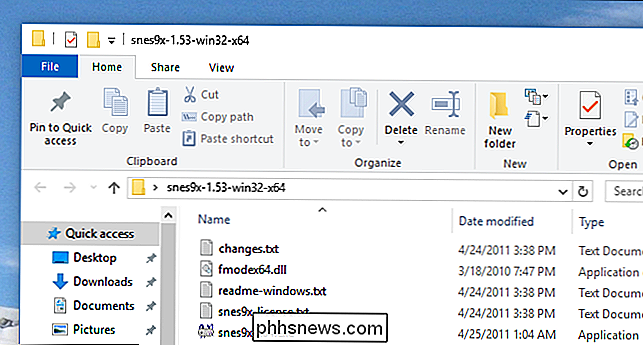
Cliquez sur Fichier> Ouvrir et vous pouvez rechercher votre fichier ROM. Ouvrez-le et il commencera à fonctionner immédiatement.
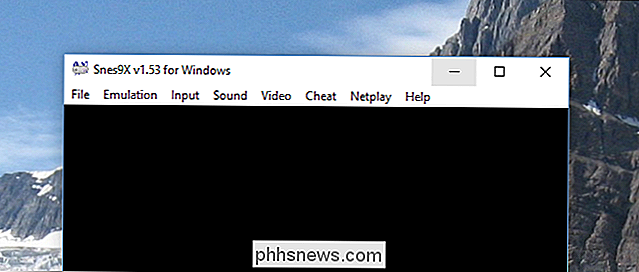
Vous pouvez commencer à jouer immédiatement. Sur la plupart des émulateurs, Alt + Entrée bascule le mode plein écran dans Windows. Vous pouvez personnaliser les touches utilisées pour contrôler le jeu, généralement dans la section "Entrée" du menu.
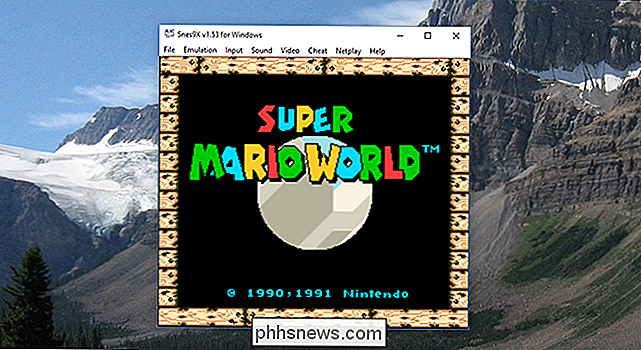
Vous pouvez même brancher une manette et la configurer si vous en avez une. Cette manette USB SNES est bon marché et très bien.
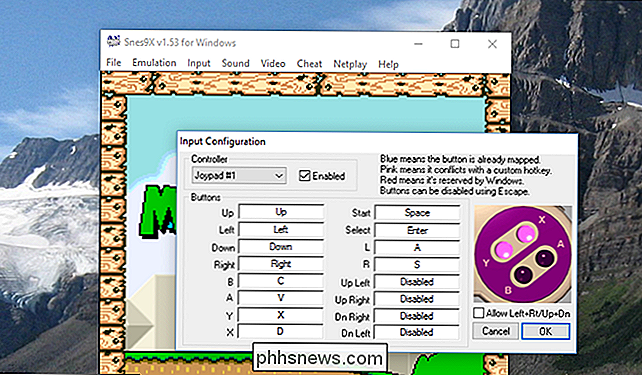
De là, vous devriez être capable de jouer à vos jeux sans trop tordre (selon votre émulateur). Mais ce n'est vraiment que le début. Plongez dans les paramètres d'un émulateur donné et vous aurez le contrôle sur toutes sortes de choses, du framerate à la qualité du son en passant par les couleurs et les filtres.
Il y a beaucoup trop de différences entre les différents émulateurs Tout cela dans cette large vue d'ensemble, mais il existe de nombreux forums, guides et wikis pour vous aider si vous effectuez une recherche sur Google. Mais une fois que vous êtes sur le point de peaufiner, nous vous recommandons de vérifier RetroArch, car c'est vraiment la meilleure configuration globale. Cela peut prendre un peu plus de travail, mais c'est beaucoup plus agréable que d'apprendre plus de 10 systèmes différents une fois que vous avez passé les bases.
Crédit d'image: Hades2k / Flickr

Stupide Geek Tricks: Comment transformer des images et des photos en fichiers son
Il n'y a peut-être aucun intérêt à cela ... ça doit être un truc de geek stupide! Voici comment vous pouvez convertir certaines de vos images en fichiers audio et entendre ce que vos photographies vous disent secrètement. Vous êtes peut-être un compositeur de musique électronique à la recherche d'une nouvelle source d'échantillons.

Comment autoriser un utilisateur Windows 10 standard à modifier l'heure et la date
Par défaut, seuls les utilisateurs disposant de droits d'administrateur dans Windows 10 peuvent modifier les paramètres d'heure et de date. Toutefois, si vous utilisez Windows 10 Professional ou Enterprise Edition, vous pouvez utiliser la stratégie de groupe pour autoriser les utilisateurs standard à modifier l'heure et la date.



